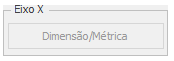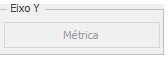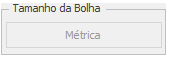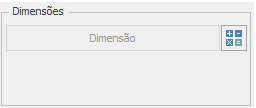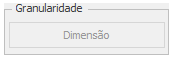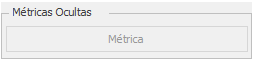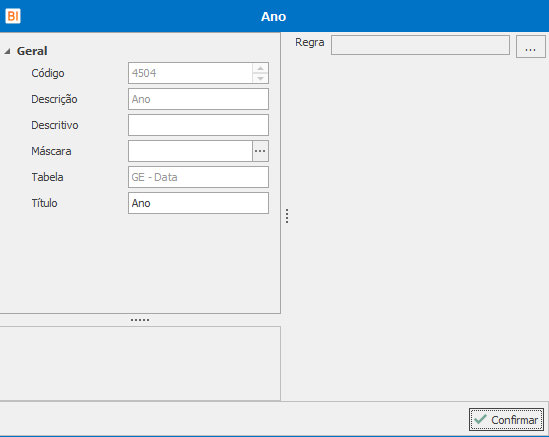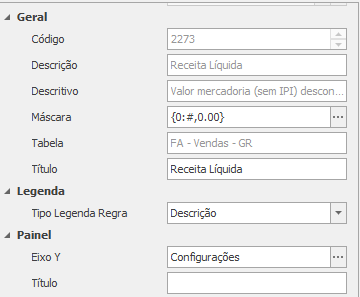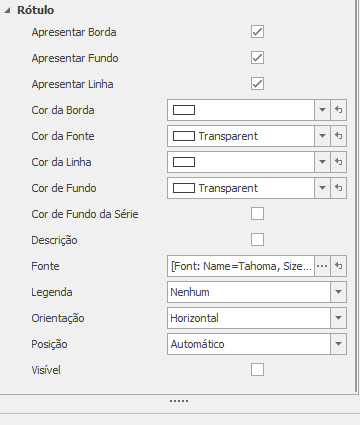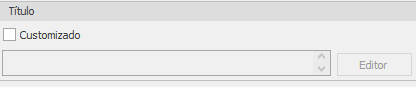Guia Gráfico Bolha
Voltar
BI > BI Desenvolvedor > Dashboard > Guia Gráfico Bolha
Apresenta configurações específicas para o Gráfico Bolha.
Publicação
- Simples: Altera o modo de seleção do Gráfico Bolha, permitindo selecionar apenas um registro.
- Múltipla Seleção: Altera o modo de seleção do Gráfico Bolha, permitindo selecionar mais de um registro. Se clicar com o botão direito no gráfico será possível selecionar Todos, Nenhum ou Inverter os registros selecionados. Para permitir não selecionar registros a opção Filtro Opcional deve estar marcada.
- Faixa: Altera o modo de seleção do Gráfico Dispersão, permitindo selecionar uma faixa de registro, ao escolher esta opção é adicionado um gráfico para auxiliar a selecionar uma faixa.
Legenda
- Visível: Define a visibilidade da legenda.
- Posição: Define a posição da legenda referente ao gráfico, tendo como opções: inferior, superior, esquerda e direita.
Eixo X
- Visível: Define a visibilidade do título da série.
- Título: Define o título que será apresentado no eixo x, propriedade válida quando o Visível estiver selecionado.
- Valores Texto: Define os valores do eixo x em texto. Utilizado geralmente quando o eixo x for uma Métrica.
- Logaritmo: Define se o eixo deve mostrar seus valores numéricos usando uma escala logarítmica.
- Base: Define um valor para a base logarítmica, propriedade válida quando o Logaritmo estiver selecionado.
Eixo Y
- Visível: Define a visibilidade do título da série.
- Título: Define o título que será apresentado no eixo y, propriedade válida quando o Visível estiver selecionado.
- Logaritmo: Define se o eixo deve mostrar seus valores numéricos usando uma escala logarítmica.
- Base: Define um valor para a base logarítmica, propriedade válida quando o Logaritmo estiver selecionado.
Aparência
- Rotacionar: Rotaciona o gráfico, mudando sua orientação.
- Paleta de Cores: Define as cores do gráfico. Clique aqui para conhecer o cadastro de Paleta de Cores.
Faixa Visível
A faixa visível consiste em apresentar apenas uma faixa de valores no gráfico ao abri-lo.
- Aplicar: Define se irá aplicar a faixa visível.
- Editor: Editor para selecionar a faixa de valores.
Propriedades
Clique aqui para visualizar as propriedades auxiliares para o Gráfico Bolha.
Configurações
Apresenta configurações auxiliares para o Gráfico Bolha.
Eixo X
Contém uma métrica ou uma dimensão que será adicionada ao Gráfico Bolha. Quando for Dimensão ela poderá ser utilizada para publicar o seu registro selecionado em outros Itens, clique aqui para conhecer como utilizar a Publicação Drill.
Eixo Y
Contém uma métrica que será adicionada ao Gráfico Bolha.
Tamanho da Bolha
Contém uma métrica que será adicionada ao Gráfico Bolha.
Dimensão
Contém uma dimensão que será adicionada ao Gráfico Bolha. Esta dimensão fará com que cada valor dela seja criado uma bolha. Esta Dimensão poderá ser utilizada para publicar o seu registro selecionado em outros Itens, clique aqui para conhecer como utilizar a Publicação Drill.
Exemplo: No Eixo X colocaremos o Grupo, no Eixo Y e Tamanho da Bolha serão colocadas métricas referente ao Grupo, na Dimensão será colocado o SubGrupo. Nesta abordagem teríamos apresentado no Gráfico os SubGrupos de cada Grupo, representadas em Bolha.
Granularidade
Contém uma dimensão que será adicionada ao Gráfico Bolha. Esta dimensão fará com que cada valor dela seja criado uma bolha. Propriedade válida quando a Dimensão estiver preenchida. Esta Dimensão poderá ser utilizada para publicar o seu registro selecionado em outros Itens.
Exemplo: No Eixo X, Eixo Y e Tamanho da Bolha serão colocadas métricas referente ao Cliente, na Dimensão será colocado o Cliente e na Granularidade a Nota Fiscal. Nesta abordagem teríamos apresentado no Gráfico as Notas Fiscais de cada Cliente, representadas em Bolha.
Métricas Ocultas
Contém as métricas ocultas que não serão adicionadas no Item e que poderão ser utilizadas em Expressões.
Configurações Dimensão
Ao clicar em uma dimensão, as configurações dela serão disponibilizadas.
- Descrição: Informa a descrição original da Dimensão.
- Tabela: Informa a Tabela pertencente a Dimensão.
- Título: Define o título da Dimensão.
- Regra: Define a regra que será aplicada nos elementos do gráfico.
Configurações Métrica
Ao clicar em uma métrica, as configurações dela serão disponibilizadas.
- Descrição: Informa a descrição original da Métrica.
- Máscara: Define a máscara que será aplicada nos conteúdos da Métrica. Clique aqui para conhecer a Máscara.
- Tabela: Informa a Tabela pertencente a Métrica.
- Título: Define o título da Métrica.
Expressão
Clique aqui para conhecer as expressões, válido quando a métrica for uma expressão.
Título Customizado
Permite customizar seu título com os filtros que estão sendo aplicados no Item. Clique aqui para conhecer o editor.